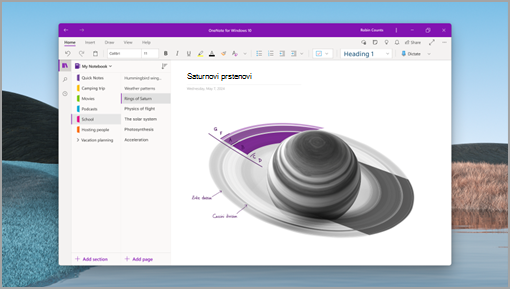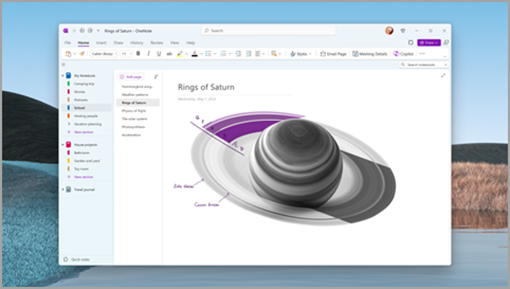OneNote u operativnom sistemu Windows je sada primarni i podržan način hvatanja beležaka na Windows računaru. Nudi moderan, prilagodljiv dizajn, moćne nove funkcije i dosledno iskustvo na svim uređajima. Saznajte više o tome šta možete da uradite sa nadograđenim programom OneNote u operativnom sistemu Windows ovde.
OneNote za Windows 10 je dostigao kraj podrške
Od 14. oktobra 2025. OneNote za Windows 10 zvanično je dostigao kraj podrške (EOS) i sada će preći u režim samo za čitanje. To znači:
-
I dalje možete da otvarate i prikazujete postojeće beleške, ali kreiranje, uređivanje ili sinhronizovanje sadržaja više nije podržano.
-
Aplikacija više ne prima ispravke grešaka, bezbednosne ispravke ili tehničku podršku.
Da biste nastavili sa kreiranjem i uređivanjem beležaka, koristite aplikaciju OneNote za Windows, koja je dostupna u prodavnici Microsoft Store,ako već nije uključena na uređaj, da biste započeli proces. Kada se prijavite u ažuriranu aplikaciju i otvorite izbor beležnica, završili ste!
Važno: Ako se beleške nisu uspešno sinhronizovale u programu OneNote za Windows 10, one se neće pojaviti u programu OneNote u operativnom sistemu Windows. Da biste se uverili da se sve beleške prenose, potvrdite da su sve beležnice u programu OneNote za Windows 10 uspešno sinhronizovane.
Kada će oneNote za Windows 10 biti zamenjen?
Novi Windows 11 više ne uključuju OneNote za Windows 10, a nadograđena oneNote u Windows aplikaciji obično je uključena u Microsoft 365 ili može da se instalira kao podrazumevana aplikacija za beleženje, besplatna za sve za korišćenje. Aplikacija OneNote za Windows 10 će i dalje biti dostupna putem preuzimanja iz prodavnice Microsoft Store do jeseni 2025. godine. Na postojećim uređajima, kao što su Windows 10 uređaji ili uređaji koji su nadograđena na Windows 11, korisnici mogu da preuzmu OneNote u operativnom sistemu Windows tako što će ga preuzeti iz prodavnice Microsoft Store.
Kako da znam koji OneNote koristim?
Možete da proverite da li ste otvorili aplikaciju OneNote i potražili meni Datoteka na vrhu aplikacije. Ako je vidite, imate nadograđena usluga OneNote u operativnom sistemu Windows. Ako to ne uradite, koristite OneNote za Windows 10 koji se odražava i na naslovnoj traci. Preporučujemo da se prebacite na OneNote u operativnom sistemu Windows da biste uživali u najnovijim funkcijama i ispravkama.
Da biste saznali više o različitim verzijama programa OneNote, pogledajte ovaj koristan članak.
OneNote za Windows 10
OneNote u operativnom sistemu Windows 10
Otkrivanje nadograđenog programa OneNote u operativnom sistemu Windows
Nadograđena aplikacija OneNote u operativnom sistemu Windows je konačna aplikacija za hvatanje beležaka za sve. Bilo da treba da zabeležite ideje, organizujete projekte ili izrazite kreativnost, sve to možete uraditi pomoću programa OneNote u operativnom sistemu Windows. Najbolji deo je љto je besplatno. Evo nekih sjajnih novih funkcija zbog kojih se OneNote u operativnom sistemu Windows ističe:
-
Microsoft Copilot vam pomaže da pišete jasnije, zahtevnije beleške ili da ih rezimirate.
-
Potpuno nove alatke za pisanje perom – uključujući novo tekstualno pero i pokrete perom.
-
Loop vam omogućavaju da ugradite interaktivni sadržaj iz drugih aplikacija (objavljivaće se).
-
Diktat i transkripcija vam omogućavaju da zabeležite svoje misli i razgovore.
-
Moćna pretraga vam omogućava da brzo i lako pronađete bilo šta u beleškama.
Saveti i trikovi prilikom prebacivanja na nadograđivanje programa OneNote u operativnom sistemu Windows
Da biste se uverili da se sav sadržaj pojavljuje u nadograđenim programu OneNote u operativnom sistemu Windows, obavezno sinhronizujte OneNote sadržaj pre nego što se prebacite. Da biste to uradili, kliknite desnim tasterom miša na beležnice i izaberite stavku Sinhronizuj odmah. Ako postoje greške pri sinhronizaciji, obavezno ih otklonite pre prebacivanja između aplikacija!
Ako beležnica ima odeljke koji su na pogrešnom mestu ili su otvoreni, preporučujemo da ih premestite u beležnicu i uverite se da su se uspešno sinhronizovali kako biste izbegli gubitak beležaka. Da biste to proverili, idite na karticu "Prikaz" > "Odeljci na pogrešnom mestu". Odavde možete da odaberete u koju beležnicu želite da ulepšate ove beleške.
Kada migrirate u OneNote u operativnom sistemu Windows, proverite da li se sve beleške ispravno prikazuju:
-
Uverite se da ste otvorili svaku beležnicu koju ste prethodno otvorili u programu OneNote za Windows 10. Verifikujte sadržaj da biste se uverili da su sve beleške ispravno sinhronizovane sa programom OneNote u operativnom sistemu Windows.
-
Ako u programu OneNote u programu Windows nedostaju beleške, uverite se da su se uspešno sinhronizovali u programu OneNote Windows 10 ih kopirali u OneNote u operativnom sistemu Windows.
-
Deinstalirajte OneNote za Windows 10 kada verifikujte da se beleške pojavljuju na očekivani način u programu OneNote u operativnom sistemu Windows. Preporučujemo da deinstalirate OneNote za Windows 10 da biste se uverili da uvek koristite ispravnu verziju.
Proverite postavke naloga i uverite se da je sve ažurirano.
Najčešća pitanja
Evo nekih uobičajenih pitanja i odgovora o procesu migracije.
OneNote za Windows 10 više nije uključen u verzije Windows 11 kao aplikacija za prijemno poštansko sanduče. Ona je i dalje dostupna u Prodavnici i neće biti automatski uklonjena ako je već instalirana. Kada dođe do kraja podrške oktobra 2025, on će postati samo za čitanjei samo će osobe koje su je prethodno instalirale imati pristup.
Ako imate nesinhronizovane promene ili greške pri sinhronizaciji u programu OneNote za Windows 10, i dalje možete da ih oporavite u programu OneNote u operativnom sistemu Windows. Kada dovršite migraciju, otvorite OneNote u operativnom sistemu Windows, idite na stavke Opcije > Datoteke > Sačuvaj & Rezervna kopija da biste pronašli fasciklu za rezervne kopije i otvorite je u Istraživač datoteka. Svaka .jedna datoteka je odeljak, kliknite dvaput da biste je otvorili, a zatim kliknite desnim tasterom miša da biste je premestili ili kopirali u beležnicu. Ponavljajte dok se svi odeljci ne budu vratili u prethodno stanje. Više detalja ovde.
Ako naiđete na probleme prilikom pravljenja rezervnih verzija beležaka, koristite ovaj vodič ovde.
Apsolutno! Ako se fontovi ili prored osećaju prejako, idite na karticu Opcije > opcije > Opšte postavke > Optimizujte za kompatibilnost i ponovo pokrenite OneNote. Fontovi i razmaci vraćaju se na poznati raspored na koji ste navikli.
Da, instaliranje ili korišćenje nadograđene aplikacije OneNote u windows aplikaciji neće zameniti ili ukloniti OneNote Windows 10 za vas. Dakle, možete da se vratite u OneNote na Windows 10 ako je potrebno. Međutim, ne preporučujemo da to uradite jer ćete propustiti nove funkcije i poboljšanja u programu OneNote za Windows i morate ponovo da migrirate pre datuma završetka podrške.
Pored toga, funkcije i funkcionalnost u programu OneNote za Windows 10 mogu biti ukinute. Da biste izbegli prekid, preporučujemo da se prebacite na korišćenje programa OneNote u operativnom sistemu Windows u najranijoj pogodnosti.
Ne, nećete izgubiti nikakve podatke tokom migracije. Sve beležnice, odeljci, stranice, beleške, oznake, zapis perom, prilozi i drugi sadržaj biće očuvani i dostupni u programu OneNote u operativnom sistemu Windows osim ako nemate nesinhronizovane promene ili greške pri sinhronizaciji. Ako imate beleške ili priloge koji nisu sačuvani u oblaku, preporučujemo da ih sinhronizujete sa beležnicama u oblaku pre migracije. Beleške koje nisu sinhronizovane sa oblakom neće se pojaviti u programu OneNote u operativnom sistemu Windows.
Moći ćete i da se prijavite na više naloga u programu OneNote u operativnom sistemu Windows. Ako imate više naloga u programu OneNote za Windows 10, obavezno se prijavite na njih u programu OneNote u operativnom sistemu Windows. Sve beleške će biti dostupne kada se prijavite ako su uspešno sinhronizovane sa beležnicama u oblaku.
Napomena: Ako deinstalirate aplikaciju, izbrisaćete sve lokalne podatke povezane sa njim. Uverite se da nema grešaka pri sinhronizaciji i da su sve beleške ispravno sinhronizovane sa oblakom pre nego što nastavite, u suprotnom, sve promene koje se lokalno sačuvaju mogu biti izgubljene.
Kada se potvrdi da se sve beleške prikazuju na očekivani način u programu OneNote na vebu ili u aplikaciji OneNote, možete da deinstalirate OneNote za Windows 10.
Idite na Postavke >aplikacije > instalirane aplikacije. Pronađite OneNote za Windows 10. Izaberite ... -> Odaberite stavku Deinstaliraj.
Ako imate bilo koja druga pitanja ili probleme sa procesom migracije, možete da nam se obratite putem naše stranice podrške ili direktno u aplikaciji OneNote tako što ćete kliknuti na ikonu podrške (ako vam je ova opcija dostupna).
Hvala vam što koristite OneNote i nadamo se da ćete uživati u nadograđenim programu OneNote u operativnom sistemu Windows!
Preuzmite aplikaciju OneNote u operativnom sistemu Windows ovde.